카카오톡 채널 차단 및 해제 방법
카카오톡은 많은 사용자들에게 유용한 소통 도구로 자리 잡고 있습니다. 그러나 다양한 브랜드 및 미디어로부터 오는 광고 메시지와 알림이 불편하게 느껴질 수 있습니다. 이럴 때 유용한 기능이 바로 ‘채널 차단’입니다. 이번 포스팅에서는 카카오톡에서 채널을 차단하는 방법과 차단된 채널을 다시 해제하는 방법에 대해 자세히 알아보겠습니다.
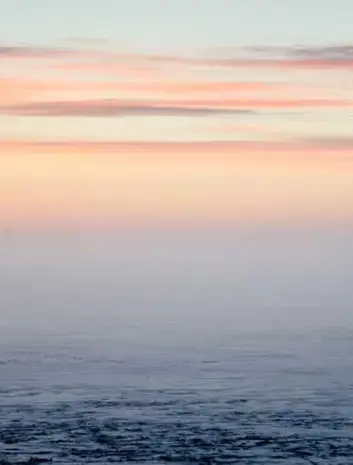
카카오톡 채널 차단이란?
카카오톡 채널은 사용자들이 좋아하는 브랜드나 스타, 미디어의 소식을 받아보는 기능입니다. 하지만 이러한 채널에서 오는 광고성 메시지나 불필요한 알림은 종종 사용자에게 스트레스를 주곤 합니다. 이때 채널 차단 기능을 사용하면 원하지 않는 메시지를 더욱 간편하게 정리할 수 있습니다.
카카오톡 채널 차단하기
카카오톡에서 채널을 차단하는 방법은 두 가지가 있습니다. 사용자가 편리한 방법을 선택하여 진행하시면 됩니다.
- **친구 탭 활용하기**
- 카카오톡 앱을 실행한 후, 하단의 ‘친구’ 탭으로 이동합니다.
- ‘채널’ 버튼을 선택하여 추가한 채널 목록을 확인합니다.
- 차단할 채널을 길게 누르거나 스와이프하여 ‘차단’ 옵션을 선택합니다.
- 차단 확인 메시지가 뜨면 다시 ‘차단’ 버튼을 클릭하여 완료합니다.
- **채널 프로필 사용하기**
- 채널을 열고 오른쪽 상단의 ‘채널 차단’ 버튼을 클릭합니다.
- ‘채널을 차단하시겠습니까?’라는 팝업이 나타나면 차단을 선택하여 완료합니다.
첫 번째 방법은 카카오톡의 친구 목록에서 직접 차단하는 방법입니다. 다음 단계에 따라 진행해 보세요:
두 번째 방법은 차단할 채널의 프로필 화면에서 직접 진행하는 것입니다.
카카오톡 채널 차단 해제하기
차단한 카카오톡 채널을 다시 사용하고 싶다면, 다음의 절차를 통해 차단을 해제할 수 있습니다.
- **친구 관리 탭 이용하기**
- ‘친구’ 탭을 클릭한 후, 톱니바퀴 모양의 설정 아이콘을 선택합니다.
- ‘친구 관리’ 메뉴로 이동합니다.
- ‘차단 친구 관리’를 선택합니다.
- 차단된 채널 목록에서 해제하고자 하는 채널의 ‘관리’ 버튼을 클릭합니다.
- ‘메시지 차단 해제’ 옵션을 선택하고 ‘확인’ 버튼을 클릭하여 완료합니다.
- **빠른 해제 방법**
차단된 채널의 해제를 위해서는 설정 메뉴를 활용합니다:
채널을 차단 해제한 후, 추가할 것을 묻는 팝업이 나타날 수 있습니다. 여기서 ‘채널 추가’를 선택하면 다시 해당 채널의 메시지를 받을 수 있습니다.

채널 차단 시 유의사항
채널 차단 후에도 특정 채널에서 보내는 메시지를 계속 받고 싶다면, 채널채팅방에서 나갈 필요가 있습니다. 단, 단순히 나가기만 하는 경우에도 채널 차단이 이루어지지 않으니 주의해야 합니다. 채널 나가기를 선택하기 전에 반드시 차단을 해주셔야 원치 않는 메시지를 차단할 수 있습니다.
마무리
이처럼 카카오톡 채널 차단 기능을 활용하면 원치 않는 광고나 메시지를 간편하게 관리할 수 있습니다. 알림이 계속 와서 불편한 경우에는 위의 방법을 통해 손쉽게 채널을 차단할 수 있으니, 필요할 때 활용해 보시기 바랍니다. 스마트한 카카오톡 사용으로 더욱 편리한 소통을 즐기세요!
자주 묻는 질문 FAQ
카카오톡 채널 차단은 어떻게 하나요?
카카오톡에서 채널을 차단하려면, 친구 목록에서 해당 채널을 선택하여 길게 누르거나 스와이프해 ‘차단’ 옵션을 클릭하면 됩니다. 또는 채널 프로필에서 ‘채널 차단’ 버튼을 선택하는 방법도 있습니다.
차단한 채널을 다시 활성화하려면 어떻게 하나요?
차단된 채널을 해제하려면, 친구 탭에서 설정 아이콘을 클릭하고 ‘차단 친구 관리’로 가서 해당 채널을 찾아 ‘관리’ 버튼을 클릭한 뒤, ‘메시지 차단 해제’를 선택하면 됩니다.
채널 차단 후에도 메시지를 받을 수 있나요?
채널을 차단한 후에도 메시지를 받고 싶다면, 차단을 해제해야 합니다. 단순히 채널에서 나가는 것으로는 메시지가 차단되지 않으니 주의하시기 바랍니다.